Object Manager
De flesta CAD-användare vill ha ett enkelt och tydligt användargränssnitt, framförallt för de arbetsuppgifter som utförs ofta. En gång i tiden hade MicroStation ett program som hette Settings Manager. De gjorde det möjligt att skapa menyer där man för varje objekt kunde ange symbologi och vilket kommando som skulle aktiveras. Inte världens snyggaste lösning men ett bra inbyggt verktyg för att standardisera olika arbetsflöden.
Eftersom behovet inte försvunnit bara för att funktionen gjort det har jag tagit fram ett program kallat Object Manager. Det ger användarna (eller kanske framförallt systemansvariga) möjlighet att skapa ett enhetligt användargränssnitt för de arbetsflöden och kommandon som behövs för det dagliga arbetet.
Object Manager
Grundtanken med programmet är att man skapar val för alla objekt och/eller steg i arbetsflödet. Objekten kan ordnas i grupper och undergrupper för organisera innehållet på bästa sätt. Till varje objekt knyter man sedan egenskaper som aktiveras automatiskt när man klickar på objektet. Detta innebär t.ex. att man kan aktivera en Element Template och automatiskt köra ett valfritt kommando. Programmet har stöd för att placera text, ID eller cell även om man inte anger något kommando.
Objektlistan
Programmet bygger på att man skapar en textfil som innehåller alla objekt. Detta är en xml-fil både kan redigeras för hand eller direkt via programmet. Vid uppstart laddas automatisk önskad objektlista men man kan byta objektlista när som helt för att hantera andra arbetsflöden.
Objektegenskaper
Varje objekt i objektlistan tilldelas olika egenskaper. Dessa egenskaper innefattar bl.a. symbologi och vilket kommando som ska utföras. Dessa kan redigeras i textfilen eller direkt via dialogboxen.
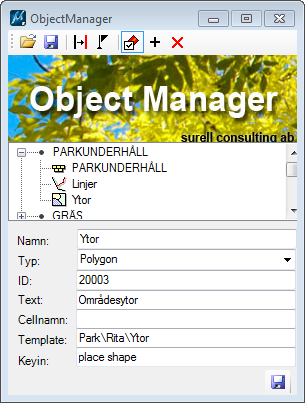
För att göra listan tydligare kan man även knyta ikoner till de olika objekten. Detta görs genom att ange en objekttyp (keyin, linje, polygon, text, cell).
Redigera objektlistan
När redigering är aktiverad kan man redigera egenskaper, flytta runt objekt i listan, skapa och radera objekt. När redigeringen är klar kan den nya listan sparas.
Anpassa befintlig grafik
Man kan även ändra egenskaperna för befintlig grafik genom att först markera önskade element i filen och sedan välja ett objekt ur listan. De valda objekten kommer då att få det utseende som är knutet till det valda objektet. För att inte koda om element av misstag måste man först aktivera ikonen ”Ändra Symbologi” i ikonraden.
Anslut objektkod
Denna funktion är inlagd för att ge stöd för olika typer av rapportfunktioner. När ikonen ”Anslut objektkod” är aktiverad kommer objekten som skapas få objektkoden ansluten som attribut. Detta gör det möjligt att skapa olika typer av rapporter och innehållsförteckningar.
Anpassa utseendet
För bättre kunna integrera programmet i verksamheten kan man ange valfri bild i fönstrets övre del. Detta gör att programmet tydligt signalerar vilken som är användare av programmet; Eldragning, Detaljplan, Parkskötsel, Mekanik eller något annat.
Med programmet följer ett antal färdiga loggor. Vill man istället använda egna bilder går det också bra. Ange bara önskad jpg-fil i textfilen.
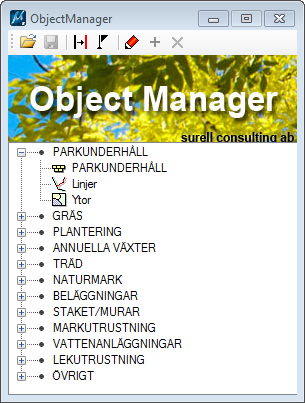
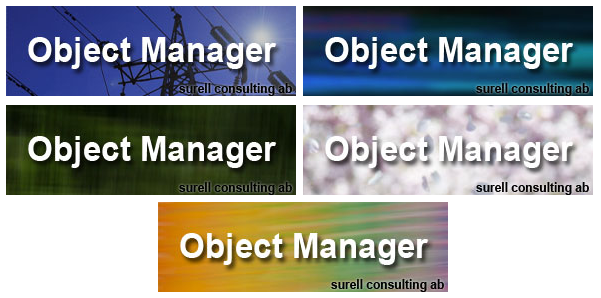
This Post Has 0 Comments